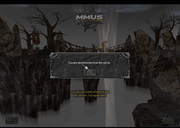Estoy muy contento, porque antes usaba virtual box, pero ahora es propietario con lo cual funciona mucho mas fluido y no come tanto recursos.
COMO?
1. Instalar PLAYONMAC: https://www.playonmac.com/en/
2. Descargar el MMUS.
3. Instalar MMUS normal, se va abrir solo playONMac, es fácil esa parte.
4. Crean un acceso directo, dentro de playonmac.
5. Ahora estoy es una recomendación, porque van a ver que solo está el de volumen, y cuando ejecutan MMUS, va a estar full screen y es difícil pasar de apps y eso.
5.1. Para esto, abrimos PLAYonMAC, nos paramos en la app de MMUS, y apretamos en configuraciones.
5.2. Buscamos a la izquierda MMUS, y vamos a la pestaña de WINE.
5.3. Hacemos click en editor de registro
5.4. Vamos a HKEY_CURRENT_USER > SOFTWARE > WEBZEN > MU > CONFIG
5.5. Ahora veremos solo la clave de registro de VolumeLevel, y tendremos que crear las siguientes:
- MusciOnOff
- Resolusion
- Resolution
- ResolutionA
- WindowMode
Para crearlas hacemos click derecho en el panel de la izquierda > NEW > DWORD value > "nos pedirá el nombre (ponemos los de arriba)"
Nos tiene que quedar asi:
- VolumeLevel = 1
- MusciOnOff = 0
- Resolusion = 1
- Resolution = 0
- ResolutionA = 1
- WindowMode = 1
5.6. Después entramos al MMUS, y lo vamos a ver modo ventana, con una resolución que es comoda para jugarlo.
5.7. Después si queremos entrar a los archivos, podemos hacer lo siguiente:
- En la pantalla de playONmac, vamos a ver el MMUS, entonces a la izquierda vamos a ver "mostrar un directorio"
- Esto nos da el acceso a la instalación simulada del MMUS, por si queremos poner avanta, o ver de quitar los sonidos y dejar solo el eGem.wav para escuchar solo los PLINNN de las joyas.
- En fin podemos hacer lo que queramos, pero no funciona el settings, hay que hacerlo como explique en el paso 5.5
5.8. Una cosa IMPORTANTE es que para trabar no podemos usar mas el F11 F12, entonces, para hacerlo encontre la forma de dejar pegando y moverse a otro escritorio (track pad 3 dedos para algún lado) y listo cuando volves queda trabado =)
5.9 Otra cosa copada es que el ALT, ahora es el COMMAND IZQ.
Bueno cualquier consulta estoy disponible, y si saben otra forma copada avisen =)
Saludos.